Máy in ở nhà bị mờ, mất chữ - Hướng khắc phục hiệu quả
Máy in là thiết bị không thể thiếu trong văn phòng hay ở nhà hiện đại bây giờ, nên rất nhiều người sẽ gặp tình trạng máy in đang dùng bình thường thì lại bị in mờ, mất chữ. Vậy hãy cùng Eco-Mart tìm hiều nguyên nhân và cách khắc phục hiệu quả nhé!
1. Dấu hiệu nhận biết máy in bị mất chữ
Dấu hiệu đầu tiên nhận biết máy in bị mất chữ là chữ trên giấy khi in ra sẽ bị mờ, lem nhem, chữ có chữ mất.
Ngoài ra, đây cũng có thể là tình trạng máy in chưa cài đặt đúng định dạng. Do đó máy in không nhận biết được chữ gây nên tình trạng này.

Máy in bị mất chữ sẽ khiến tài liệu khi in ra bị lem nhem
2. Nguyên nhân máy in bị mất chữ
Máy in bị mất chữ sẽ có 2 nguyên nhân chính là từ máy in và máy tính kết nối với máy in. Hai thiết bị này có tác động trực tiếp nên sẽ khiến văn bản hay tài liệu khi in ra bị mờ và có thể bị mất chữ.
Máy in kẹt giấy, không kéo được giấy, tắc mực, hộp mực bẩn, cặn mực bám sẽ khiến tài liệu in ra bị mờ hoặc lem nhem. Nguyên nhân còn lại xuất phát từ máy tính như đặt nhầm chế độ thay thế phông chữ đúng với phông chữ máy in khiến cho bản in ra bị mất các chữ ư, ơ,…

Kẹt giấy là nguyên nhân dễ khiến máy in bị mất chữ
3. Cách sửa lỗi máy in bị mất chữ
Bước 1
Đầu tiên người dùng sẽ mở file cần in và nhấn vào tùy chọn ô File trong file word được in.
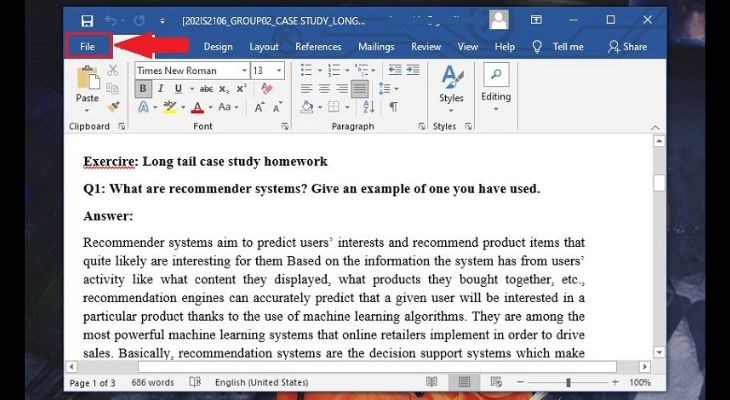
Người dùng chọn mục File trong file word mà bạn muốn in
Bước 2
Tiếp theo đó, bạn chọn Print và nhấn chọn Printer Properties để tiến hành sửa lỗi máy in khi bị mất chữ.
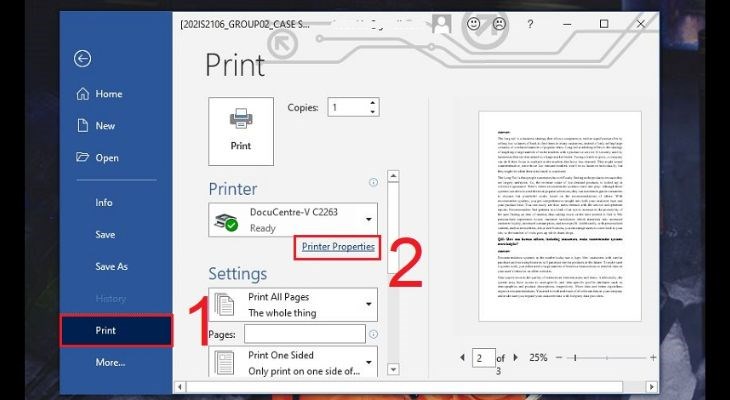
Trong phần này, người dùng chọn Printer Properties ở mục Print để chỉnh sửa cài đặt in
Bước 3
Sau khi thực hiện bước trên, bạn chọn tab Advanced, tiếp theo sẽ chọn Setup và nhấn OK.
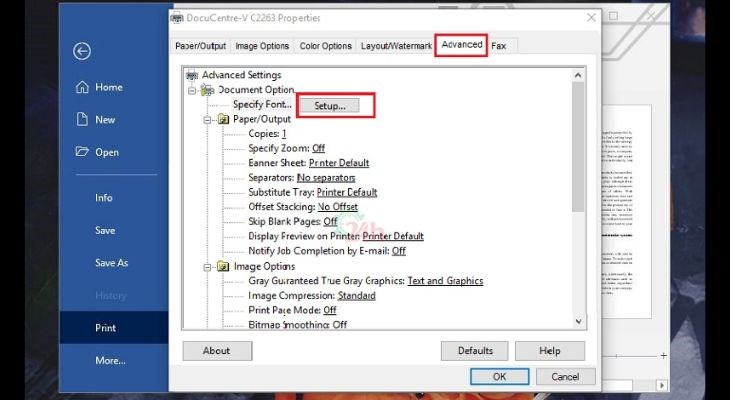
Trong tab Advanced, người dùng chọn Set up và nhấn OK
Bước 4
Cuối cùng bạn hãy chọn Always Use TrueType Fonts và chọn OK để xác nhận cài đặt chỉnh sửa.
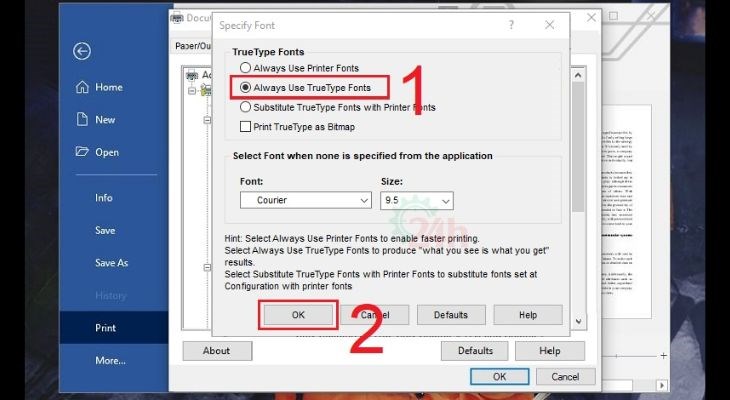
Sau khi thực hiện các bước trên, người dùng nhấn OK để hoàn thành cài đặt
4. Một số lưu ý khi sửa lỗi máy in bị mất chữ
Nhằm hạn chế tình trạng mất chữ trên máy in, người dùng cần lưu ý một số điều như:
- Chọn font chữ phổ biến để máy in dễ dàng nhận dạng, in ấn tiện lợi và giúp bạn tiết kiệm thời gian.
- Thường xuyên vệ sinh máy để hạn chế bụi bẩn bám và mực bị khô.
- Kiểm tra bộ phận kéo giấy và thay lại mực mới vào hộp.
- Đảm bảo đường truyền giữa máy in và máy tính được ổn định,không gián đoạn trong quá trình kết nối để in.

Thay lại mực in mới vào hộp sẽ hạn chế việc bị mất chữ khi in
Hy vọng bài viết trên của Eco-Mart sẽ giúp ích được cho bạn khi gặp tình trạng máy in bị mờ chữ, mất chữ, Liên hệ Eco-Mart khi cần hỗ trợ nhé: hotline: 0974178586































